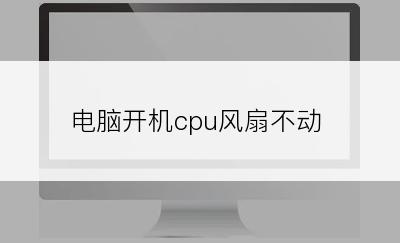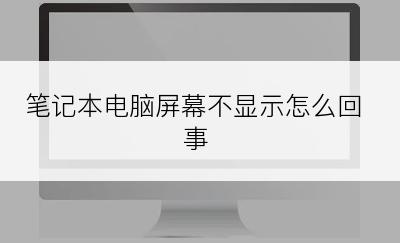CAD2018软件下载及详细安装教程(原创、通用)
发布于 2021-10-26 09:14:05
浏览 476

详情:
1、
欢迎访问抉信网 www.juexinw.com
1.点击软件安装包,鼠标右击,选择解压。
2、
欢迎访问抉信网 www.juexinw.com
2.双击打开“AutoCAD_2018_64bit”。
3、
欢迎访问抉信网 www.juexinw.com
3.先在F盘或其它盘新建一个“CAD”文件夹,点击“更改”,找到新建的“CAD”文件夹,点击“确定”。
4、
欢迎访问抉信网 www.juexinw.com
4.点击“安装”。
5、
欢迎访问抉信网 www.juexinw.com
5.点击“我接受”,再点击“下一步”。
6、
欢迎访问抉信网 www.juexinw.com
6.先在F盘或其它盘新建一个“CAD2018”文件夹,用于存放软件的安装文件,点击“浏览”,找到并选择刚才在F盘创建的文件夹“CAD2018”,点击“安装”。
7、
欢迎访问抉信网 www.juexinw.com
7.正在安装软件。
8、
欢迎访问抉信网 www.juexinw.com
8.点击“完成”。
9、
欢迎访问抉信网 www.juexinw.com
9.双击打开“AutoCAD2018”软件。
10、
欢迎访问抉信网 www.juexinw.com
10.点击“输入序列号”。
11、
欢迎访问抉信网 www.juexinw.com
11.点击“激活”。
12、
欢迎访问抉信网 www.juexinw.com
12.输入序列号:“666-69696969”,产品密钥:“001J1”,再点击“下一步”。
13、
欢迎访问抉信网 www.juexinw.com
13.选择“我具有Autodesk提供的激活码”。
14、
欢迎访问抉信网 www.juexinw.com
14.鼠标右击注册机“xf-adsk2018_x64”,选择“以管理员身份运行”。
15、
欢迎访问抉信网 www.juexinw.com
15.复制申请号粘贴到Request方框内,先点击Patch,再点击Generate,然后复制Activeation中生成的激活码,粘贴到“我具有Autodesk提供的激活码”下方的方框中,最后点击“下一步”。
16、
欢迎访问抉信网 www.juexinw.com
16.激活成功,点击“完成”。
17、
欢迎访问抉信网 www.juexinw.com
17.软件安装完成。
上一篇:win10的扫雷游戏在哪里
下一篇:卡方检验spss